使用 IRONPDF FOR PYTHON 如何在 Python 中用文本和圖片創建 PDF 文件 Curtis Chau 更新日期:6月 22, 2025 Download IronPDF pip 下載 Start Free Trial Copy for LLMs Copy for LLMs Copy page as Markdown for LLMs Open in ChatGPT Ask ChatGPT about this page Open in Gemini Ask Gemini about this page Open in Grok Ask Grok about this page Open in Perplexity Ask Perplexity about this page Share Share on Facebook Share on X (Twitter) Share on LinkedIn Copy URL Email article 在這個數位時代,需要產生具有動態內容 (包括文字和圖片) 的 PDF 文件是一項普遍的需求。 Python 是一種廣受歡迎的程式語言,可輕鬆自動執行例行程序,節省時間和精力。 在 Python 中擁有一個多功能的函式庫來 使用文字和影像來建立 PDF 檔案,對於自動產生報告、收據或發票來說是非常方便的。 IronPDF 是一個多用途的 Python 函式庫,可簡化內容豐富的 PDF 製作過程。 在本文中,我們將探討如何使用 IronPDF 在 Python 專案中產生同時包含文字和圖片的 PDF。 如何在 Python 中使用文字和圖片建立 PDF 檔案IronPDF 簡介**IronPDF**是一個功能豐富的 Python 函式庫,可為開發人員提供強大的工具來先決條件 New Project**。 2.在「新專案」視窗中 * 在「位置」欄位輸入專案名稱。 * 選擇您要儲存專案檔案的位置。 3.在「專案解譯器」下,選擇 Python 解譯器。 如果您安裝了 Python,它會自動偵測 Python Interpreter。 4.選擇專案類型。 對於簡單的 Python 專案,您可以堅持使用預設設定。 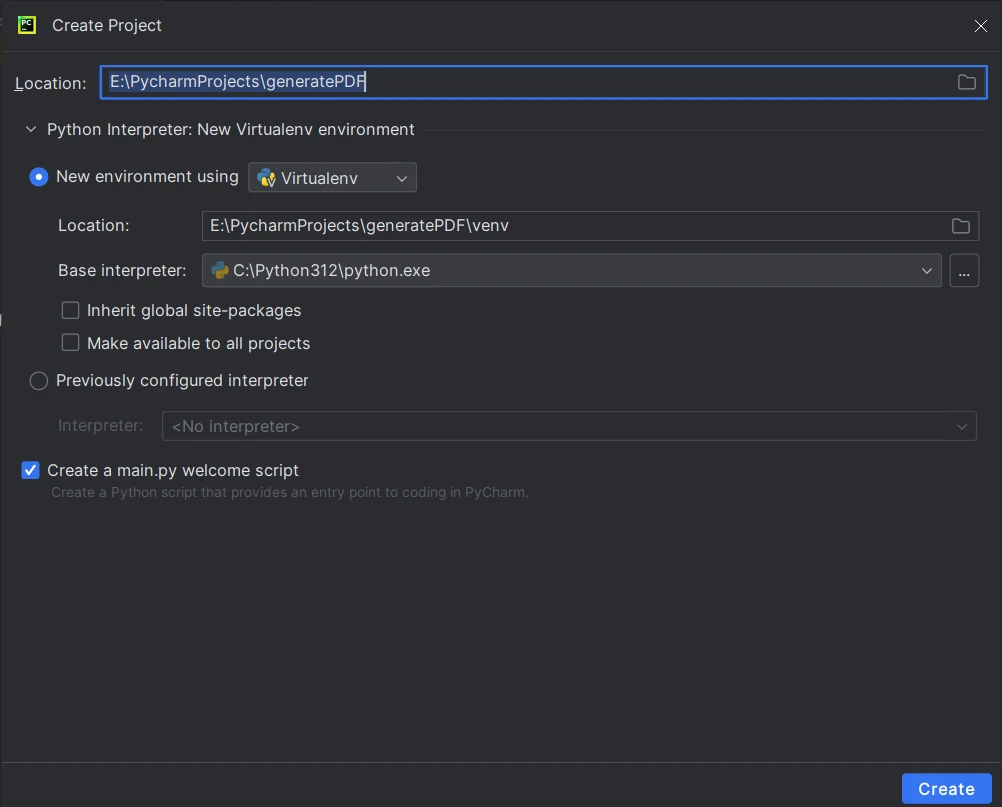 5.按一下 **建立**以建立專案。 6.開啟新的 python 檔案並儲存,以使用 Python 函式庫 - **IronPDF** 寫入程式碼來產生 PDF 檔案。 ## 使用 PIP 安裝 IronPDF for Python。 要安裝 IronPDF,請在專案的終端機或指令提示中使用下列 PIP 指令: ```shell :ProductInstall ``` 此指令將自動下載並安裝 IronPdf 函式庫及其相依性。 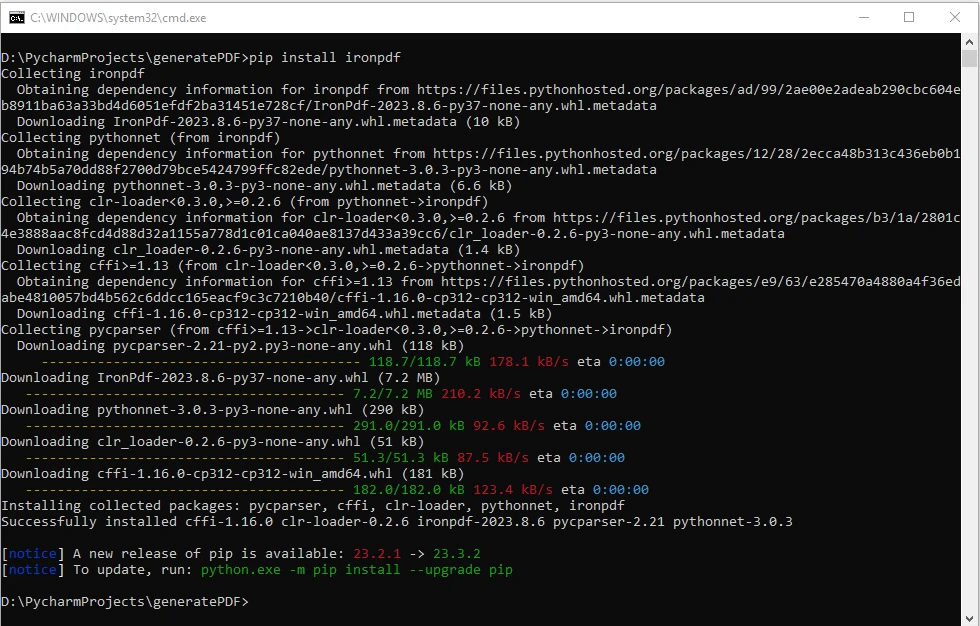 ## 使用文字和圖片建立簡單的 PDF 讓我們來看看使用 IronPDF 建立包含文字和圖片的單一 PDF 頁面文件的步驟: ### 步驟 1:匯入 IronPDF 在這一步中,我們從 IronPDF 匯入所有需要的模組。 我們導入 **ChromePdfRenderer** 來渲染 PDF,並導入 **base64** 來編碼影像資料。 ```python from ironpdf import ChromePdfRenderer import base64 ``` ### 步驟 2:實體化 ChromePdfRenderer 在此,我們將建立 **ChromePdfRenderer** 的實例,用來將 HTML 內容渲染為 PDF。 ```python # Instantiate Renderer renderer = ChromePdfRenderer() ``` 步驟 3:新增文字內容 PDF Generation Example PDF Generation Example Text and Image in PDF This PDF includes both text and an embedded image: IronPDF developed by Ironsoftware is a great PDF creating library for .NET, Python, JAVA, Node.JS. """ ``` 步驟 4:新增圖片 """ ``` 步驟 5:加入文字和圖片 HTML 字串步驟 6:將 HTML 內容渲染為 PDF 檔案步驟 7:儲存 PDF 檔案輸出 PDF 文件進階用法:自訂文字和圖片位置", r"C:\site\assets") myAdvancedPdf.SaveAs("html-with-assets.pdf") ``` 在這個進階代碼範例中,我們將透過外部來源,進一步闡述嵌入圖片的概念。 **RenderHtmlAsPdf** 方法中的 HTML 內容包括一個 **** 標籤,指向位於指定 assets 目錄 (**C:\site\assets\**) 中的影像檔案 (**iron.png**)。 此外,此目錄會設定為 **BasePath** 參數。 在 **RenderHtmlAsPdf** 中,您可以傳送完整的 HTML 網頁,如上述步驟所示。 可以使用基本路徑作為第二個可選參數來引用 CSS 檔案。 For more detailed information on other ways of generating PDF format or modifying an existing PDF file, please visit the [**code examples**](/python/examples/using-html-to-create-a-pdf/) and [**documentation**](/python/docs/) page. 結論 常見問題解答 如何使用Python創建含有文字和圖片的PDF? 您可以使用IronPDF的ChromePdfRenderer在Python中創建具有文字和圖片的PDF。首先,安裝IronPDF程式庫,然後創建一個包含所需內容的HTML字符串。使用RenderHtmlAsPdf方法將HTML渲染為PDF,最後使用SaveAs方法保存PDF。 安裝用於Python的PDF程式庫的步驟是什麼? 要安裝Python的IronPDF程式庫,您可以使用PIP套件管理器。在命令行或終端中運行命令pip install ironpdf以下載和安裝程式庫及其依賴項。 使用Python中的PDF創建程式庫需要什麼先決條件? 您需要在機器上安裝Python,一個用於開發的IDE如PyCharm,和IronPDF程式庫。此外,IronPDF需要Microsoft .NET運行時才能運行。 使用Python程式庫是否可以利用外部CSS或JavaScript自定義PDF? 是的,IronPDF允許您使用外部CSS和JavaScript文件自定義PDF的佈局和設計。此功能提供文本和圖像佈局的高級自定義選項。 Python程式庫的PDF是否具有跨平台兼容性? IronPDF旨在具有跨平台的兼容性,確保您生成的PDF在不同操作系統上可以一致地查看和交互。 在使用Python生成PDF時,為什麼要使用base64編碼圖片? Base64編碼被用來將圖片的二進制數據轉換為可以直接嵌入HTML的字符串格式。這允許在PDF中包含圖片而無需引用外部文件。 IronPDF for Python的主要特點有哪些? IronPDF提供功能如輕鬆集成入Python環境,支持豐富的文本和圖片,以及跨平台兼容性。這些功能使其成為生成具有動態內容PDF的多功能工具。 IronPDF如何協助生成動態PDF文檔? IronPDF提供強大的API,允許開發人員生成包含動態內容如文字和圖片的PDF。它支持HTML和CSS進行格式化,使得能夠在Python中輕鬆創建視覺上吸引人的文檔。 Curtis Chau 立即與工程團隊聊天 技術作家 Curtis Chau 擁有卡爾頓大學計算機科學學士學位,專注於前端開發,擅長於 Node.js、TypeScript、JavaScript 和 React。Curtis 熱衷於創建直觀且美觀的用戶界面,喜歡使用現代框架並打造結構良好、視覺吸引人的手冊。除了開發之外,Curtis 對物聯網 (IoT) 有著濃厚的興趣,探索將硬體和軟體結合的創新方式。在閒暇時間,他喜愛遊戲並構建 Discord 機器人,結合科技與創意的樂趣。 相關文章 更新日期 6月 22, 2025 Python 中的 Scrapy (開發人員的工作原理) 在這裡出現 Scrapy,一個 Python 網絡抓取框架,和 IronPDF,兩個強大的庫一起工作以優化線上數據提取和動態 PDF 的創建。 閱讀更多 更新日期 7月 28, 2025 如何使用 Python 將文字添加到 PDF 文件中 這就是為什麼 IronPDF for Python 派上用場,提供強大的工具以通過編程動態向 PDF 文檔添加文本、註釋和其他組件 閱讀更多 更新日期 6月 22, 2025 如何在 Python 中將 PDF 轉換為 PNG 在本文中,我們將使用 IronPDF for Python 將 PDF 拆分為 PNG 圖像文件。 閱讀更多 如何在 Python 中生成 PDF 文件如何在 Python 中向 PDF 添加頁碼
更新日期 6月 22, 2025 Python 中的 Scrapy (開發人員的工作原理) 在這裡出現 Scrapy,一個 Python 網絡抓取框架,和 IronPDF,兩個強大的庫一起工作以優化線上數據提取和動態 PDF 的創建。 閱讀更多
更新日期 7月 28, 2025 如何使用 Python 將文字添加到 PDF 文件中 這就是為什麼 IronPDF for Python 派上用場,提供強大的工具以通過編程動態向 PDF 文檔添加文本、註釋和其他組件 閱讀更多